Douban에서 저장 공간을 정리하는 방법
php 편집기 Strawberry는 Douban APP가 차지하는 저장 공간을 정리하는 방법을 가르쳐줍니다. 사용 시간이 늘어남에 따라 Douban APP는 많은 수의 캐시와 임시 파일을 저장하여 휴대폰 공간을 차지합니다. 정리 방법은 다음과 같습니다. 1. 앱 설정에서 캐시를 삭제합니다. 2. 자주 사용하지 않는 영화, 책, 음악 및 기타 컬렉션을 삭제합니다. 3. 앱을 제거하고 다시 설치합니다. 이러한 방법을 통해 Douban APP가 차지하는 저장 공간을 효과적으로 정리하고 휴대폰의 작동 효율성을 향상시킬 수 있습니다.
1. 휴대폰에서 Douban 앱을 연 후 페이지 오른쪽 하단에 있는 "나" 항목을 클릭하여 전환한 다음 내 인터페이스 왼쪽 상단에 있는 세 개의 가로선 아이콘을 클릭하세요. 열어 봐.
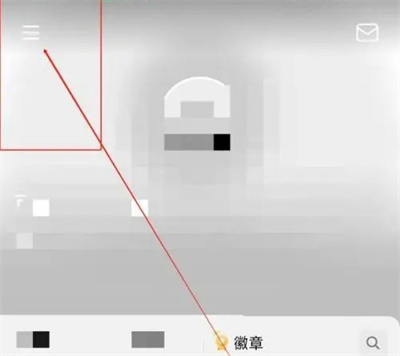
2. 페이지 왼쪽에 "설정" 기능을 찾아 클릭하면 열립니다.
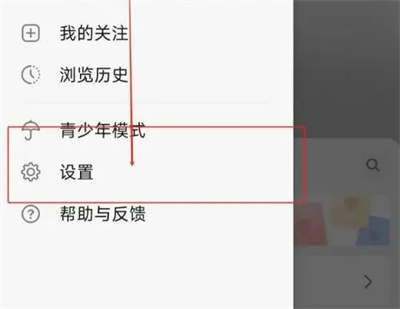
3. 설정 페이지로 이동한 후 "일반" 아래 옵션에 "저장 공간 정리"가 있으므로 클릭하여 들어갑니다.

4. 페이지가 이동한 후 "캐시 점유 공간" 항목을 클릭하여 선택하세요.
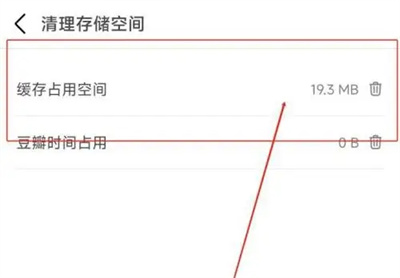
5. 마지막 페이지에 프롬프트 창이 뜨고, 그 안에서 "확인" 버튼을 누르면 저장 공간 정리 작업이 완료됩니다.
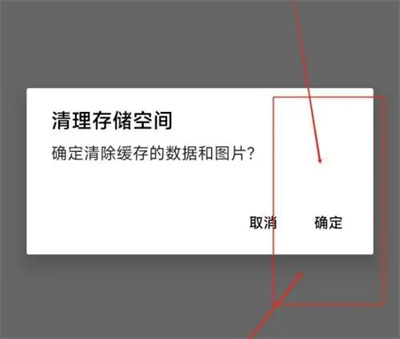
위 내용은 Douban에서 저장 공간을 정리하는 방법의 상세 내용입니다. 자세한 내용은 PHP 중국어 웹사이트의 기타 관련 기사를 참조하세요!

핫 AI 도구

Undresser.AI Undress
사실적인 누드 사진을 만들기 위한 AI 기반 앱

AI Clothes Remover
사진에서 옷을 제거하는 온라인 AI 도구입니다.

Undress AI Tool
무료로 이미지를 벗다

Clothoff.io
AI 옷 제거제

AI Hentai Generator
AI Hentai를 무료로 생성하십시오.

인기 기사

뜨거운 도구

메모장++7.3.1
사용하기 쉬운 무료 코드 편집기

SublimeText3 중국어 버전
중국어 버전, 사용하기 매우 쉽습니다.

스튜디오 13.0.1 보내기
강력한 PHP 통합 개발 환경

드림위버 CS6
시각적 웹 개발 도구

SublimeText3 Mac 버전
신 수준의 코드 편집 소프트웨어(SublimeText3)

뜨거운 주제
 7450
7450
 15
15
 1374
1374
 52
52
 77
77
 11
11
 40
40
 19
19
 14
14
 8
8
 win11 디스크 정리 확인 위치
Jun 29, 2023 pm 09:25 PM
win11 디스크 정리 확인 위치
Jun 29, 2023 pm 09:25 PM
win11에서 디스크 정리는 어디서 확인할 수 있나요? 시스템을 오랫동안 사용하다 보면 C 드라이브나 다른 컴퓨터 디스크에 10GB 이상의 쓸모없는 정크 파일이 있는 경우가 많습니다. 이때, win11에 기본으로 제공되는 디스크 정리 기능을 이용하면 이런 쓸모없는 파일들을 빠르게 정리하는데 도움이 됩니다. 그러나 많은 사용자들은 win11의 디스크 정리 기능이 어디에 있는지, 어떻게 작동하는지 알지 못합니다. 오늘 편집자는 Win 11에 제공되는 정크 정리 기능을 확인하는 단계를 가져와 설명하겠습니다. win11에 내장된 정크 정리 기능을 확인하는 방법 1. 먼저 키보드의 [Win] 키를 누르거나 작업 표시줄의 [시작 메뉴]를 클릭한 후 고정된 응용 프로그램 아래의 [설정]을 선택합니다. : 시스템 > 스토리지,
 Douban 앱에서 영어 모드를 설정하는 방법 Douban 앱에서 영어 모드를 설정하는 방법
Mar 12, 2024 pm 02:46 PM
Douban 앱에서 영어 모드를 설정하는 방법 Douban 앱에서 영어 모드를 설정하는 방법
Mar 12, 2024 pm 02:46 PM
Douban 앱에서 영어 모드를 설정하는 방법은 무엇입니까? Douban 앱은 다양한 리소스에 대한 리뷰를 볼 수 있는 소프트웨어입니다. 이 소프트웨어에는 많은 기능이 있습니다. 사용자가 이 소프트웨어를 처음 사용하는 경우 로그인이 필요하며 이 소프트웨어의 기본 언어는 중국어 모드의 경우 일부입니다. 사용자는 영어 모드를 사용하고 싶어하지만 이 소프트웨어에서 영어 모드를 설정하는 방법을 모릅니다. 아래 편집기는 참고용으로 영어 모드 설정 방법을 정리했습니다. Douban 앱에서 영어 모드를 설정하는 방법: 1. 휴대폰에서 "Douban" 앱을 엽니다. 2. "내"를 클릭합니다. 3. 오른쪽 상단에서 "설정"을 선택합니다.
 win7 시스템에서 정크와 캐시를 효과적으로 정리하는 방법
Dec 27, 2023 pm 07:53 PM
win7 시스템에서 정크와 캐시를 효과적으로 정리하는 방법
Dec 27, 2023 pm 07:53 PM
Win7 컴퓨터를 매일 사용하다 보면 시간이 지나면서 시스템 캐시 쓰레기가 잔뜩 쌓이는 경우가 많아 이를 수동으로 정리해야 합니다. 그렇다면 각 시스템 디스크의 쓰레기와 캐시를 어떻게 정리해야 하는지 살펴보겠습니다. Windows 7에서 정크 및 캐시를 정리하는 방법 1. 정리할 디스크를 찾아 마우스 오른쪽 버튼을 클릭한 후 속성을 선택합니다. 2. 컴퓨터에 하드 디스크의 세부 속성이 표시됩니다. 여기서는 계속해서 "디스크 정리"를 클릭합니다. 3. 클릭한 후 여기에서 정리할 옵션을 선택하고 정리를 클릭합니다.
 관리자 권한이 필요합니까? C 드라이브를 정리하려면 win10이 필요합니다
Jan 12, 2024 pm 03:45 PM
관리자 권한이 필요합니까? C 드라이브를 정리하려면 win10이 필요합니다
Jan 12, 2024 pm 03:45 PM
최근 많은 사용자가 C 드라이브의 파일을 정리할 때 해당 파일을 삭제하려면 권한을 부여해야 함을 나타내는 팝업 창이 나타나는 문제에 직면했지만 여전히 삭제할 수는 없습니다. 그룹 정책을 약간 수정하면 해결될 수 있습니다. Win10에서 C 드라이브를 정리하려면 관리자 권한이 필요합니까? 답변: Win10에서 C 드라이브를 정리하려면 관리자 권한이 필요합니다. 1. 팝업창에서 win+r 단축키를 이용하여 명령어를 입력한 후 Enter 키를 누릅니다. 2. 클릭하여 엽니다---. 3. 그런 다음 이 페이지에서 다음으로 변경합니다. 4. 마찬가지로 옵션을 설정하세요. 5. 마지막으로 설정을 저장하고 모든 페이지를 닫은 후 컴퓨터를 다시 시작한 다음 C 드라이브를 직접 정리합니다.
 win11 최대 절전 모드 파일을 정리하는 방법
Jun 29, 2023 am 11:35 AM
win11 최대 절전 모드 파일을 정리하는 방법
Jun 29, 2023 am 11:35 AM
win11 최대 절전 모드 파일을 정리하는 방법은 무엇입니까? 많은 친구들이 win11 컴퓨터의 디스크를 정리하다 보면, 다시 시작할 때마다 새로운 정크 파일이 생성되는 것을 발견합니다. 이것이 바로 컴퓨터의 최대 절전 모드 파일입니다. 이러한 최대 절전 모드 파일은 시스템에 의해 자동으로 생성됩니다. 이러한 최대 절전 모드 파일을 정리하면 디스크에 대한 매우 큰 부담을 줄일 수 있습니다. 그러나 많은 친구들은 최대 절전 모드 파일을 정리하는 방법을 모릅니다. win11 최대 절전 모드. 파일 정리 튜토리얼. Win11 최대 절전 모드 파일 정리 튜토리얼 1. C 드라이브에서 CMD 프로그램을 찾습니다. 경로는 다음과 같습니다. C: WindowsSystem32 그런 다음 관리자 권한으로 실행 2. powercfg-hoff 명령을 입력합니다. 다음을 참조하세요:
 웹사이트 콘텐츠를 최신 상태로 유지하기 위한 Nginx 캐시 정리 구성
Jul 05, 2023 pm 10:28 PM
웹사이트 콘텐츠를 최신 상태로 유지하기 위한 Nginx 캐시 정리 구성
Jul 05, 2023 pm 10:28 PM
웹 사이트 콘텐츠를 최신 상태로 유지하기 위한 Nginx 캐시 정리 구성 웹 사이트를 구축할 때 Nginx를 역방향 프록시 서버로 사용하여 웹 사이트 액세스 속도를 높이고 정적 파일을 캐시하는 경우가 많습니다. 그러나 웹사이트 콘텐츠를 업데이트할 때 사용자가 최신 콘텐츠에 계속 액세스할 수 있도록 제때에 Nginx의 캐시를 지워야 합니다. 이 기사에서는 웹 사이트 콘텐츠를 최신 상태로 유지하기 위해 Nginx 캐시 정리를 구성하는 방법을 소개합니다. 1. 캐시 경로 구성 먼저 Nginx의 캐시 경로를 구성해야 합니다. Nginx 구성 열기
 QQ 브라우저의 캐시 데이터를 지우는 방법
Jan 29, 2024 pm 06:03 PM
QQ 브라우저의 캐시 데이터를 지우는 방법
Jan 29, 2024 pm 06:03 PM
QQ 브라우저 캐시 데이터를 지우는 방법은 무엇입니까? QQ 브라우저는 뛰어난 속도와 풍부한 기능으로 인해 많은 사용자가 정기적으로 사용하는 검색 소프트웨어입니다. 우리 모두는 소프트웨어를 오랫동안 사용하면 많은 캐시 파일과 기타 정크 정보가 남게 된다는 것을 알고 있습니다. 제때에 정리하지 않으면 브라우저의 응답 속도가 느려집니다. 이때 정기적으로 제때에 캐시를 삭제해야 사용이 더 편리해지고 응답 속도도 향상됩니다. QQ 브라우저 사용 시 캐시를 삭제하는 방법을 살펴보겠습니다! QQ 브라우저 캐시 데이터 정리 방법 및 단계가 소개됩니다. 1단계: QQ 브라우저를 열고 메인 페이지 오른쪽 상단에 있는 "메뉴" 표시줄을 클릭합니다. 2단계: 드롭다운 메뉴 표시줄 옵션에서 재생을 클릭하세요.
 win10에서 hiberfil 파일 정리 및 삭제에 대한 튜토리얼 소개
Mar 28, 2024 pm 03:16 PM
win10에서 hiberfil 파일 정리 및 삭제에 대한 튜토리얼 소개
Mar 28, 2024 pm 03:16 PM
많은 win10 사용자는 C 드라이브에서 hiberfil.sys 파일을 볼 수 있으며, 이 파일은 시스템의 C 드라이브의 많은 양을 차지하는 경우가 많습니다. 따라서 C 드라이브가 부족한 많은 사용자는 이 파일을 삭제하기를 원합니다. 자세한 내용은 아래를 참조하세요. 1. 최대 절전 모드 파일을 확인하고 팝업 창에서 다음 표시 앞의 확인 표시를 제거합니다. 2. c 드라이브를 다시 확인하고 여러 개의 대용량 파일을 찾으십시오. 그중 hiberfil.sys가 최대 절전 모드 파일입니다. 여기에서 cmd 명령 창을 엽니다. 일부 컴퓨터에는 관리자 권한이 없을 수 있습니다. 시스템 디렉터리에서 직접 cmd 명령을 찾아 마우스 오른쪽 버튼을 클릭하여 관리자 권한으로 실행할 수 있습니다. 3. 명령 창에 powercfg-hoff를 입력하면 최대 절전 모드 기능이 자동으로 꺼지고, 최대 절전 모드 파일도 자동으로 꺼집니다.




